Come installare Drupal 5.6 su Debian Etch con ISPConfig
Drupal è un CMS (Content Management System) basato su PHP con un ottimo supporto da parte della community e un'enorme quantità di moduli. Per maggiori informazioni visita Drupal.org.
Drupal può essere installato come sito singolo o può essere installato come multisito.
Installazione su sito singolo
è un'installazione comune del core del programma.
Installazione multisito
utilizzare il core del programma installato sul primo sito Web per servire più siti Web. In questo modo puoi risparmiare spazio sul tuo disco rigido perché non è necessario installare il core Drupal completo per ogni sito web. Invece hai solo un'installazione principale di Drupal e crei collegamenti simbolici dalle directory di altri siti Web alle cartelle principali di Drupal.
Questa guida
descriverà come ho installato Drupal sul mio server Debian Etch con ISPConfig. Sono sicuro che ci sono altri modi per raggiungere questo obiettivo e probabilmente alcuni non sono così noiosi come il mio. Ma è così che l'ho fatto e se qualcuno mi indica una strada migliore la prenderò. Disclaimer:ho iniziato con Linux solo lo scorso ottobre e con Drupal solo 5 giorni fa. Penso che da questa affermazione sia chiaro che non posso garantire che questo How-To funzionerà per te e nemmeno posso garantire che sia sicuro installare Drupal in questo modo.
La prima parte di questo How-To ti mostrerà come installare il core di Drupal (noto anche come installazione di Drupal su un singolo sito).
1. Presupposti e preparativi:
1.1 Sistema e software:
Configurazione perfetta di Debian Etch con ISPConfig (vedi How-To di Falko). Grazie Falko.
Nota:questa configurazione dovrebbe funzionare su tutte le altre distribuzioni Linux purché le tue directory web siano archiviate in /www/web1/web/ o purché tu modifichi i comandi pertinenti in base alle impostazioni del tuo server.
1.2 In questo tutorial userò i seguenti nomi:
Il tuo sito web Drupal:www.example.ltd
amministratore del sito web:amministratore
Superutente MySQL:root
(Nota:l'account utente root MySQL è stato creato quando hai installato MySQL sul tuo server)
Password del superutente MySQL:rootpassword
Nuovo database MySQL:web1_db1
Nuovo utente MySQL:web1_u1
Nuova password MySQL:web1password
Installeremo Drupal 5.6
2. Crea un nuovo sito web
Per prima cosa dobbiamo creare in ISPConfig un nuovo sito web www.examle.tld, configurare il suo amministratore utente admin e creare il suo database MySQL.
Vai a ISPConfig e crea un nuovo sito Web:fai clic su ISP Manager=>Nuovo sito. Compila tutte le informazioni rilevanti, per l'hostname usa www e per il nome di dominio example.tld. Abilita gli script PHP e MySQL. La modalità provvisoria PHP non deve essere selezionata. Non fare ancora clic su Salva perché dobbiamo creare un nuovo utente e concedergli i diritti di amministratore. Per farlo clicca su:Utente e Email=>Nuovo e configura un nuovo utente con il nome admin. Aggiungi un indirizzo email e concedi a questo utente i diritti di amministratore. Fare clic su Salva. Siamo tornati nella finestra Sito ISP aperta nella scheda Base. Per creare un database cliccare su Options=>Database New.
ISPConfig ti mostrerà:
Nome database:web1_db1
Utente del database:web1_u1
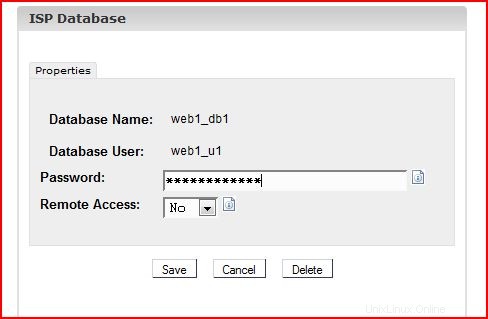
Crea una password e clicca su Salva. Ancora una volta siamo tornati nella finestra Sito ISP aperta nella scheda Base. Ora è il momento di salvare la configurazione del nuovo sito Web, quindi fai clic su Salva in basso.
3. Configura MySQL
Ora dobbiamo concedere privilegi specifici al nuovo utente MySQL web1_u1 . Possiamo farlo dalla riga di comando della shell.
!!!Importante!!!
Accedi a mysql come root del superutente MySQL e con la password rootpassword. Non utilizzare l'utente MySQL appena creato web1_u1! Dovrai disporre di diritti sufficienti per concedere i privilegi all'utente web1_u1.
mysql -u root -p
Ti verrà richiesta una password. Inserisci la password di root.
Ora dovresti vedere quanto segue:
mysql>
Inserisci:
GRANT SELECT, INSERT, UPDATE, DELETE, CREATE, DROP, INDEX, ALTER, CREATE TEMPORARY TABLES, LOCK TABLES ON web1_db1.* TO 'web1_u1'@'localhost' IDENTIFIED BY 'web1password';
In caso di successo, MySQL risponderà con:
Query OK, 0 rows affected
Per attivare i nuovi permessi, inserisci il seguente comando:
FLUSH PRIVILEGES;
Privilegi concessi. Per uscire dalla modalità MySQL premi ctrl+z
Nella parte successiva avvieremo l'installazione.
Come installare Drupal 5.6 su Debian Etch con ISPConfig - Pagina 2
4. Installa Drupal 5.6
Ora puoi disconnetterti dal tuo ISPConfig. Avvia la tua shell (se non l'hai già avviata per MySQL) poiché ci daremo da fare con la riga di comando:
4.1 Installazione di base
Per prima cosa vai alla tua directory principale web:
cd /www/web1/web/
Scarica Drupal 5.6
wget http://ftp.drupal.org/files/projects/drupal-5.6.tar.gz
Disimballare il tarball:
tar -zxvf drupal-5.6.tar.gz
Sposta tutti i file dalla cartella drupal-5.6 alla web root ed elimina la cartella vuota drupal-5.6 e il tarball drupal:
cd drupal-5.6
mv * ../
cd ../
rmdir drupal-5.6
rm drupal-5.6.tar.gz
Per l'installazione abbiamo bisogno che settings.php sia scrivibile ma in futuro potresti aver bisogno di una copia invariata di settings.php (se mai vorrai installare Drupal multisite). Quindi prima prepareremo una copia del file settings.php predefinito. (Per favore fallo anche se non vuoi installare il multisito Drupal in questo momento. Non è troppo lavoro e ti farà risparmiare un sacco di problemi in futuro, quando deciderai di voler avere più di un sito Web alimentato da Drupal) . Dopo aver copiato settings.php cambieremo i permessi per settings.php originale:
siti cd/default/
cp settings.php settings.php.multi
chown 1080 settings.php.multi
chgrp 1080 settings.php.multi
chmod 777 settings.php
Nella directory principale del Web è presente la pagina Web predefinita di ISPConfig index.html. Poiché Drupal usa index.php, dobbiamo rinominare index.html (in alternativa puoi eliminare index.html, ma mi piace averlo pronto per ogni evenienza :-) ):
cd ../../
mv index.html index.html.old
4.2 Impostare il database MySQL di Drupal
Adesso abbandoneremo il guscio per un po' ma non preoccupatevi, torneremo. Apri il browser e vai al tuo nuovo sito Web Drupal su www.example.tld. Se tutto è andato per il verso giusto dovresti vedere la pagina di configurazione del database MySQL. Per favore inserisci i tuoi dati (nel nostro esempio sono:New MySQL Database Name =web1_db1, New MySQL User Name =web1_u1, New MySQL Password =web1password).
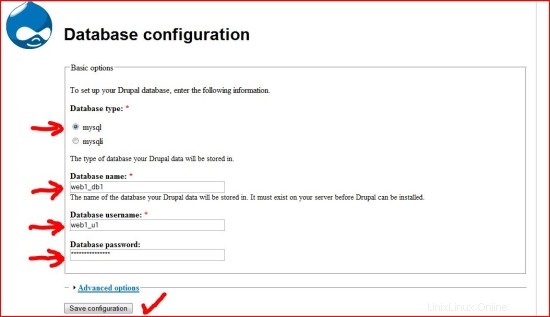
Fai clic su Salva configurazione e, se hai fatto bene, ti verrà assegnato un avviso di sicurezza che ci ricorda che dobbiamo modificare i permessi di scrittura per settings.php tornando a 644:
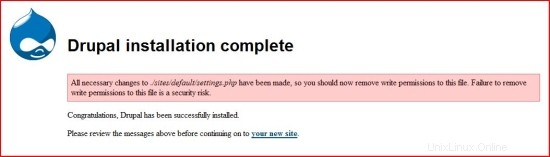
5. Configura un nuovo sito web
Nel browser clicca sul link il tuo nuovo sito (o in alternativa scrivi nella barra degli indirizzi www.example.tld). Ti verrà assegnata una nuova pagina in cui dovrai creare l'utente root per il tuo nuovo sito web. Dopo aver inviato i tuoi dati, riceverai una password generata ma potrai cambiarla per renderla più memorabile. Drupal invierà automaticamente un'e-mail con la password generata al tuo nuovo utente root, tuttavia Drupal non invierà le password modificate. Quindi se cambi una password assicurati di ricordarla. Al termine, nella pagina successiva fai clic sulla sezione di amministrazione del collegamento.
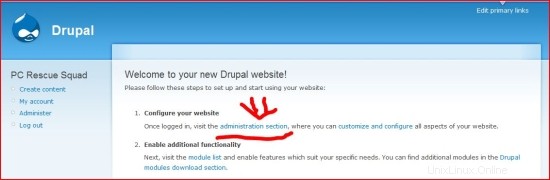
Vedrai un banner rosso che annuncia che è stato rilevato un problema con l'installazione di Drupal. Fare clic sul collegamento del rapporto di stato.
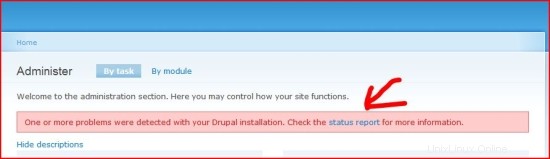
Se tutto è andato bene, nella pagina successiva vedrai solo un errore che Cron non ha ancora eseguito. Basta fare clic su Esegui cron manualmente per eliminare il messaggio. Ma ricorda, dovrai configurare Cron in un secondo momento. (Consulta la documentazione di Drupal su questo piccolo compito.)
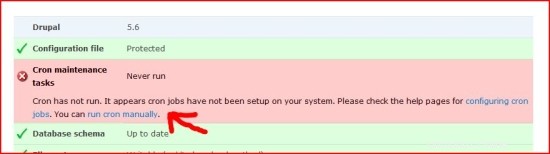
6. Teaser di installazione multisito
E questo è tutto. Ora hai un'installazione Drupal completamente funzionante su Debian Etch con ISPConfig. E sei pronto per iniziare l'installazione multisito con lo stesso core. L'installazione multisito di Drupal sarà la parte successiva di questo How-To.
Come installare Drupal 5.6 su Debian Etch con ISPConfig - Pagina 3
Parte B) Installazione multisito
Utilizzeremo il core del programma installato su /www/web1/web/.
7. Presupposti e preparativi per l'installazione multisito:
7.1 Sistema e software:
Configurazione perfetta di Debian Etch con ISPConfig (vedi How-To di Falko). Grazie Falco.
Installazione del core Drupal secondo questo How-To, pagina 1 e pagina 2.
Nota:questa configurazione dovrebbe funzionare su tutte le altre distribuzioni Linux purché le tue directory web siano archiviate in /www/web2/web/ o purché tu modifichi i comandi pertinenti in base alle impostazioni del tuo server.
7.2 In questo tutorial userò i seguenti nomi:
Il tuo multisito Drupal:www.multiexample.tld
Amministratore del sito web:amministratore
Superutente MySQL:root
(Nota:l'account utente root MySQL è stato creato quando hai installato MySQL sul tuo server)
Password del superutente MySQL:rootpassword
Database MySQL multisito:web2_db1
Utente MySQL multisito:web2_u1
Password MySQL multisito:web2password
Installeremo Drupal 5.6.
8. Crea nuovo multi-sito web
Per prima cosa dobbiamo creare in ISPConfig un nuovo sito Web www.multiexample.tld, configurare il suo utente amministratore admin e creare il suo database MySQL multisito.
Vai a ISPConfig e crea un nuovo sito Web:fai clic su ISP Manager=>Nuovo sito. Compila tutte le informazioni rilevanti, per l'hostname usa www e per il nome di dominio multiexample.tld. Abilita gli script PHP e MySQL. La modalità provvisoria PHP non deve essere selezionata. Non fare ancora clic su Salva perché dobbiamo creare un nuovo utente e concedergli i diritti di amministratore. Per farlo clicca su:Utente e Email=>Nuovo e configura un nuovo utente con il nome admin. Aggiungi un indirizzo email e concedi a questo utente i diritti di amministratore. Fare clic su Salva. Siamo tornati alla scheda Base nella finestra Sito ISP. Per creare un database cliccare su Options=>Database New.
ISPConfig ti mostrerà:
Nome database:web2_db1
Utente del database:web2_u1
Crea password e clicca su Salva. Ancora una volta siamo tornati sulla scheda Base nella finestra Sito ISP. Ora è il momento di salvare la configurazione del nuovo sito Web, quindi fai clic su Salva in basso.
9. Configura MySQL
Ora dobbiamo concedere privilegi specifici all'utente MySQL multisito web2_u1.
!!!Importante!!!
Per amministrare il database MySQL multisito, utilizzare la root del superutente MySQL e la password rootpassword. Non utilizzare l'utente MySQL multisito appena creato web2_u1! Dovrai disporre di diritti sufficienti per concedere i privilegi all'utente web2_u1.
9.1 Come concedere privilegi utente utilizzando la riga di comando:
mysql -u root -p
Ti verrà richiesta una password. Inserisci la password di root.
Ora dovresti vedere quanto segue:
mysql>
Inserisci:
GRANT SELECT, INSERT, UPDATE, DELETE, CREATE, DROP, INDEX, ALTER, CREATE TEMPORARY TABLES, LOCK TABLES ON web2_db1.* TO 'web2_u1'@'localhost' IDENTIFIED BY 'web2password';
In caso di successo, MySQL risponderà con:
Query OK, 0 rows affected
Per attivare i nuovi permessi, inserisci il seguente comando:
FLUSH PRIVILEGES;
Privilegi concessi. Per uscire dalla modalità MySQL premi ctrl+z.
10. Installa Drupal Multisite
Ora puoi disconnetterti dal tuo ISPConfig. Ci daremo da fare sulla riga di comando:
10.1 Impostare i file Drupal
Per prima cosa vai alla directory principale del tuo sito web:
cd /www/web2/web/
Crea collegamenti simbolici alla tua installazione principale di Drupal:
ln -s /www/web1/web/includes
ln -s /www/web1/web/misc
ln -s /www/web1/web/modules
ln -s /www /web1/web/profiles
ln -s /www/web1/web/scripts
ln -s /www/web1/web/sites
ln -s /www/web1/web/ temi
Quindi copia i file dall'installazione principale di Drupal:
cp /www/web1/web/CHANGELOG.txt /www/web2/web/
cp /www/web1/web/cron.php /www/web2/web/
cp /www/web1/ web/index.php /www/web2/web/
cp /www/web1/web/INSTALL.mysql.txt /www/web2/web/
cp /www/web1/web/INSTALL. pgsql.txt /www/web2/web/
cp /www/web1/web/install.php /www/web2/web/
cp /www/web1/web/INSTALL.txt /www/ web2/web/
cp /www/web1/web/LICENSE.txt /www/web2/web/
cp /www/web1/web/MAINTAINERS.txt /www/web2/web/
cp /www/web1/web/robots.txt /www/web2/web/
cp /www/web1/web/update.php /www/web2/web/
cp /www/ web1/web/UPGRADE.txt /www/web2/web/
cp /www/web1/web/xmlrpc.php /www/web2/web/
Successivamente nell'installazione del core di Drupal (web1) nella cartella /www/web1/web/sites/ crea una nuova cartella con il nome del tuo dominio (senza www.):
mkdir /www/web1/web/sites/multiexample.tld
Per più siti web (multiexample.tld) avremo bisogno del proprio file settings.php. Senza di esso non saremo in grado di modificare l'aspetto di (multiexamle.tld) indipendentemente dal sito Web principale di Drupal (example.tld). Per impostare settings.php dobbiamo copiare il nostro backup settings.php.multi (ricordate la pagina 1?) in una nuova directory. Dopo aver copiato settings.php.multi cambieremo i permessi per esso.
cp /www/web1/web/sites/default/settings.php.multi /www/web1/web/sites/multiexample.tld/settings.php
chmod 777 /www/web1/web/sites/multiexample. tld/settings.php
Nella directory principale di più siti Web /www/web2/web/ è presente la pagina Web predefinita di ISPConfig index.html. Poiché Drupal usa index.php, dobbiamo rinominare index.html (in alternativa puoi eliminare index.html, ma mi piace averlo pronto per ogni evenienza :-) ):
mv index.html index.html.old
10.2 Impostare il database MySQL di Drupal
Adesso abbandoneremo il guscio per un po' ma non preoccupatevi, torneremo. Apri il tuo browser e vai al tuo nuovo sito web Drupal su www.multiexample.tld. Se tutto è andato per il verso giusto dovresti vedere una pagina di configurazione del database MySQL. Inserisci i tuoi dati (nel nostro esempio sono:Nome database MySQL multisito =web2_db1, Nome utente MySQL multisito =web2_u1, Password MySQL multisito =web2password).
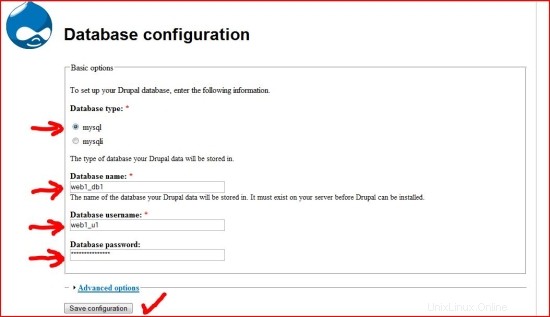
Fai clic su Salva configurazione e, se hai fatto bene, ti verrà assegnato un avviso di sicurezza che ci ricorda che dobbiamo modificare i permessi di scrittura per settings.php tornando a 644:
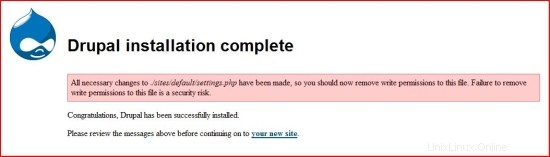
10.3 Pulisci
Quindi torna al guscio. Dovresti essere nella directory /www/web2/web/, ma se non lo sei, devi prima andare lì:
cd /www/web2/web/
E riscrivi i permessi per settings.php nella directory multiexample.tld:
chmod 644 sites/multiexample.tld/settings.php
Ora dovremo creare una cartella scrivibile denominata file per... beh, i file del sito Web.
file mkdir
file chmod 777
Ora puoi uscire dalla shell e tornare al tuo browser.
11. Configura nuovo sito web
Nel browser clicca sul link il tuo nuovo sito (o in alternativa scrivi alla barra degli indirizzi www.multiexample.tld). Ti verrà assegnata una nuova pagina in cui dovrai creare l'utente root per il tuo nuovo sito web. Dopo aver inviato i tuoi dati, riceverai una password generata ma potrai cambiarla per renderla più memorabile. Drupal invierà automaticamente un'e-mail con la password generata al tuo nuovo utente root, tuttavia Drupal non invierà una password modificata. Quindi se cambi la password assicurati di ricordarla. Al termine, nella pagina successiva fai clic sulla sezione di amministrazione del collegamento.
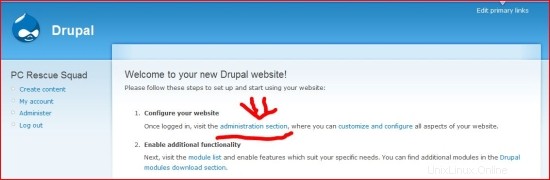
Vedrai un banner rosso che annuncia che è stato rilevato un problema con l'installazione di Drupal. Fare clic sul collegamento del rapporto di stato.
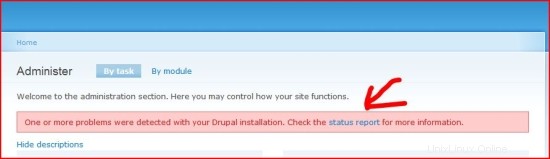
Se tutto è andato bene, nella pagina successiva vedrai solo un errore che Cron non ha ancora eseguito. Basta fare clic su Esegui cron manualmente per eliminare il messaggio. Ma ricorda, dovrai configurare Cron in un secondo momento. (Consulta la documentazione di Drupal su questo piccolo compito.)
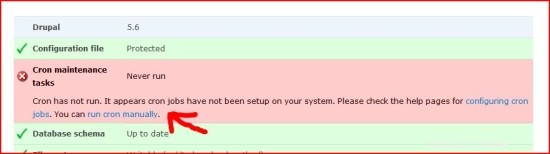
12. Ulteriori informazioni
E questo è tutto. Ora hai un'installazione multi-sito Drupal completamente funzionante su Debian Etch con ISPConfig. Successivamente puoi iniziare ad aggiungere nuovi contenuti e personalizzare l'aspetto dei tuoi nuovi siti web. Per maggiori informazioni, visita Drupal.org e consulta la loro documentazione.